Being Inventive ブログに記載されているように、2013 と 2014 の材料と外観の変更は、カスタム材料が含まれているカスタム コンテンツ ライブラリをマイグレーションするときに注意する必要があります。
最も重要なのは操作を行う順序です。主な手順は次のとおりです。
- カスタム材料と色スタイルを 2014 のカスタム材料または外観ライブラリにマイグレーションします。
- カスタム ライブラリをプロジェクト ファイルに追加し、アクティブ ライブラリにします。
- コンテンツ センター ライブラリを更新します。
手順 1: カスタム材料をマイグレーションする
最初の手順では、カスタム コンテンツ センター材料のマイグレーションで使用される 2 つのシナリオについて説明します。最初のシナリオでは、コンテンツ センター ファミリが Mylibrary.idcl というデスクトップ コンテンツ ファイルで定義されているとします。ライブラリでは、"Glowing red uranium" というカスタム材料が使用されます。
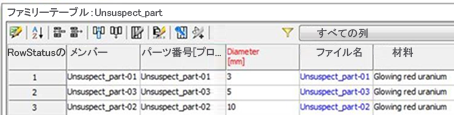
手順 2: コンテンツ センター ライブラリを更新する
- プロジェクト ファイルを開いたままにし、エディタの右下にあるアイコンをクリックしてカスタム コンテンツ センター ライブラリを追加します。
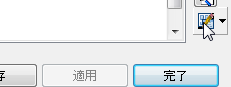
- 黄色の感嘆符が表示され、ライブラリが最新ではないことが示されます。

- 右下にある[更新]ボタン
 をクリックします。
をクリックします。 - オプション: 新しいライブラリが正しく機能することをテストし、新しいアセンブリを作成します。
"My Library" ライブラリからパーツを配置します。
または、コンテンツ センター エディタで材料にチェック マークを付けます。